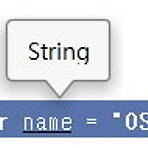 코틀린 변수와 자료형
코틀린 변수와 자료형
val : 선언 이후 바꿀 수가 없다.(X) var : 선언 이후 바꿀 수가 있다.(O) 변수 선언 예시 1 var name: String = "OSZ" 선언 키워드 : var 변수 이름 : naem 자료형 : String 값 : OSZ 변수 선언 예시 2 var name = "OSZ" 값을 보고 String이라고 판단하여 알아서 String으로 지정합니다. 해당 변수의 자료형을 알고 싶다면 Ctrl + Shift + p를 누르면 알려줍니다. 부호가 있는 정수 자료형 Long : 8바이트(64비트) : -2^63 ~ 2^63 - 1 Int : 4바이트(32비트) : -2^31 ~ 2^31 - 1 Short : 2바이트(16비트) : -2^15 ~ 2^15 - 1 (-32768 ~ 32767) Byte :..
 물을 얼마나 마셨는지 간편하게 체크하기 위한 앱
물을 얼마나 마셨는지 간편하게 체크하기 위한 앱
물 마시기 - Google Play 앱 체중을 입력하고 확인을 누르면 33을 곱하여 권장량만큼의 수치가 나타납니다. 그리고 컵이나 보틀에 따라 용량이 다르기 때문에 그때그때 선택하기 편하게 용량을 4군데에 입력해둘 수가 있습� play.google.com 물을 잘 챙겨 마셔야 피부, 면역력, 소화기관 등 여러 가지로 몸에 좋다고 합니다. 하지만 적당하게 챙겨 마시는 게 힘들더군요. 그래서 이미 출시되어 있는 앱들은 설치해서 써봤는데 원하는 대로 만들어진 앱이 없어 직접 만들어보았습니다. 앱을 실행하면 위 화면이 나타납니다. 체중을 적고 확인을 누르면 권장량이 나타납니다. 권장량의 계산법은 몸무게 X 33입니다. 얼마나 마셨는지 알려주는 텍스트 밑에는 용량 1부터 용량 4까지 있는데 이건 컵의 크기에 따라..
알림을 위해 진동과 소리를 제어하는 것과 음악 파일을 제어하는 앱을 구현해보겠습니다. 진동을 누르면 진동이 울리고 소리를 누르면 소리가 울리고 음악 재생을 누르면 음악이 재생되고 음악 정지를 누르면 음악이 멈추는데 이때 음악 재생을 누르면 처음부터 재생되고 음악 일시정지는 누르면 음악이 일시정지되어 음악 재생을 누르면 이어서 재생됩니다. xml은 리니어레이아웃을 사용하여 버튼을 5개 만들었습니다. 진동을 이용하기 위한 권한을 주고 음악 재생을 위해 음악 파일을 넣겠습니다. AndroidManifest.xml에 진동을 사용하기 위한 권한을 줍니다. 패키지명과 애플리케이션 사이에 배치하면 됩니다. 음악파일은 app> res> raw에 넣어두시면 됩니다. raw폴더가 없으면 res를 마우스 우클릭하고 New에..
 안드로이드 동영상 실행시키기 (앨범에서 선택, 웹에서 불러오기, 앱 내부 영상)
안드로이드 동영상 실행시키기 (앨범에서 선택, 웹에서 불러오기, 앱 내부 영상)
안드로이드 앱에서 동영상을 실행시키는 3가지 방법을 다루는 앱을 만들어보겠습니다. 아래 영상은 구현한 앱에 있는 3가지 기능을 전부 사용한 화면입니다. 꼬꼬닭 출처 : https://youtu.be/9fucASb8ZoU 곰토끼 출처 : https://sites.google.com/site/ubiaccessmobile/sample_video.mp4 비디오 뷰가 3개와 버튼이 3개 그리고 에디트 텍스트 뷰가 1개 있습니다. 동영상 선택을 누르면 비디오 앨범이 켜지고 거기서 누른 비디오가 첫 번째 비디오 뷰에 실행됩니다. 웹 주소를 적고 웹 동영상 실행을 누르면 해당 Uri의 영상이 실행됩니다. 모든 Uri가 되지는 않고 곰토끼처럼 mp4형식의 영상을 실행할 때 사용합니다. 앱 내부 동영상 실행을 누르면 앱에..
 안드로이드 앨범에서 사진 불러와 보여주고 내부저장소에 저장과 삭제하기
안드로이드 앨범에서 사진 불러와 보여주고 내부저장소에 저장과 삭제하기
이번 글에서는 아래의 4가지 기능이 구현되어있는 앱을 만들겠습니다. 1. 앨범에 있는 사진을 선택하면 이미지 뷰를 통해 보여주기 2. 앨범에서 가져온 사진을 내부저장소에 저장하기 3. 앱 시작시 내부저장소에 저장돼있는 사진을 이미지 뷰에 적용하기 4. 내부저장소에 저장된 이미지 삭제하기 해당 화면은 앱을 실행하고 이미지 선택을 누른 후 앨범에서 사진을 선택하여 화면에 이미지를 띄운 상태입니다. xml코드를 다음과 같습니다. 기능을 수행하기 위한 2개의 버튼과 이미지를 띄울 이미지뷰가 하나 있습니다. 각 버튼은 클릭하면 bt1과 bt2를 호출하게 됩니다. java 전체 코드는 다음과 같습니다. package com.ehsehsl.osz; import androidx.appcompat.app.AppCompa..
 안드로이드 스레드(Thread) 사용하기
안드로이드 스레드(Thread) 사용하기
스레드는 하나의 프로세스 안에서 여러 가지 작업을 동시에 수행할 때 사용합니다. 스레드를 이용해 타이머와 스레드의 동작순서를 보여주는 앱을 보여드리겠습니다. 하단에 버튼이 3개가 있고 각각 누르면 해당 버튼 위의 텍스트가 동작하도록 만들었습니다. package com.ehsehsl.osz; import androidx.appcompat.app.AppCompatActivity; import android.os.Bundle; import android.view.View; import android.widget.TextView; public class MainActivity extends AppCompatActivity { TextView textView, textView2, textView3; int cou..
 안드로이드 웹뷰 사용과 웹으로 이동해보기 (추가로 http 연결하기)
안드로이드 웹뷰 사용과 웹으로 이동해보기 (추가로 http 연결하기)
이번에는 앱 내에서 웹 화면을 보여주는 것과 주소를 받아 웹 사이트로 이동하는 것을 만들어보겠습니다 먼저 화면을 보여드리겠습니다 웹뷰가 크게 있고 하단에 주소를 적는 에딧텍스트와 버튼이 두개 있습니다 버튼 웹뷰 로드를 누르면 웹뷰에서 웹사이트를 접속하고 웹으로 연결을 누르면 타 인터넷 앱에서 웹사이트를 접속합니다 xml코드를 보여드리겠습니다 웹뷰와 에딧텍스트와 버튼 2개로 구성되어있습니다 에딧텍스트는 uri를 적기 적합하게 인풋타입을 textUri로 줬습니다 그리고 각 버튼은 누르면 함수 bt1과 bt2를 실행하도록 해놨습니다 java코드를 보여드리겠습니다 package com.ehsehsl.osz; import androidx.appcompat.app.AppCompatActivity; import an..
 안드로이드 UI 보이게 안 보이게 하는 방법 (visibility)
안드로이드 UI 보이게 안 보이게 하는 방법 (visibility)
먼저 화면과 xml 코드를 보여드리겠습니다 스크롤 뷰에 리니어 레이아웃을 세로로 넣고 그 안에 텍스트뷰를 4개 넣었습니다 리니어 레이아웃이라 위치를 따로 배치하지 않아도 세로로 설정됩니다 텍스트뷰 안에 있는 visibility를 이용하여 보이거나 보이지 않게 설정이 가능합니다 기본값은 visible이며 visible로 설정하면 보이고 invisible로 설정하면 보이지 않지만 공간은 유지하고 gone로 설정하면 보이지 않으며 공간도 유지되지 않습니다 화면을 보시면 텍스트뷰1은 invisible로 설정하여 사라졌지만 공간은 유지하지만 텍스트뷰2는 gone로 설정하여 공간이 유지되지 않기 때문에 텍스트뷰3의 위에 한 칸의 공간이 있는 걸 보실 수 있습니다 java 코드를 보여드리겠습니다 package com..
- Total
- Today
- Yesterday
- 안드로이드
- 안드로이드앱개발
- 플러터
- 안드로이드스튜디오
- 채팅
- MouseMove
- 카카오톡
- 앱개발
- 자바스크립트
- inputbox
- 매크로
- 명언
- loop
- 코틀린
- 자동답장
- 로또
- sendinput
- 안드로이드네이티브
- 오토핫키
- 카카오봇
- 챗봇
- JS
- 안드로이드앱
- 구구단공부
- 구구단어플
- Flutter
- 안드로이드클라이언트
- 노래
- 구구단
- 구구단앱
| 일 | 월 | 화 | 수 | 목 | 금 | 토 |
|---|---|---|---|---|---|---|
| 1 | 2 | 3 | 4 | 5 | ||
| 6 | 7 | 8 | 9 | 10 | 11 | 12 |
| 13 | 14 | 15 | 16 | 17 | 18 | 19 |
| 20 | 21 | 22 | 23 | 24 | 25 | 26 |
| 27 | 28 | 29 | 30 |